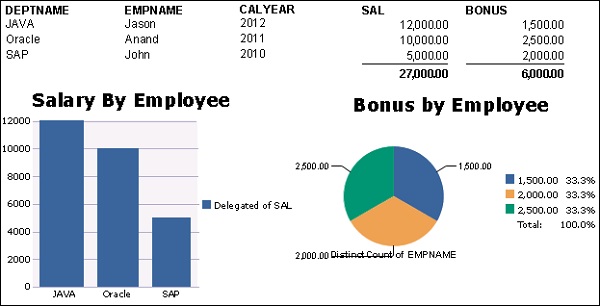รายงานคริสตัล - แผนภูมิ
ในบทนี้เราจะเรียนรู้เกี่ยวกับประเภทของแผนภูมิการสร้างและการจัดรูปแบบแผนภูมิ
ประเภทแผนภูมิ
คุณสามารถใช้ประเภทแผนภูมิด้านล่างนี้ใน Crystal Reports สำหรับองค์กร ในการแทรกแผนภูมิไปที่แทรก→แผนภูมิ→เลือกประเภทแผนภูมิและแทรกแผนภูมิในแท็บโครงสร้างหรือหน้า
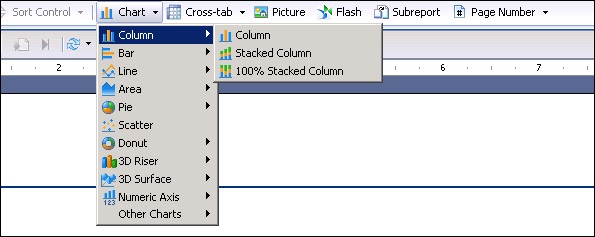
การสร้างแผนภูมิและเค้าโครงแผนภูมิ
คุณสามารถแทรกแผนภูมิในส่วนท้ายรายงาน เมื่อคุณเลือกประเภทแผนภูมิจากตัวเลือกแทรกแผนภูมิคุณสามารถย้ายเคอร์เซอร์ไปที่พื้นที่ส่วนท้ายของรายงานแล้วคลิกตำแหน่งที่คุณต้องการแทรกแผนภูมิ
เมื่อคุณแทรกแผนภูมิจะมีสองตัวเลือกให้คุณ - ข้อมูลและแสดงแผนภูมิ
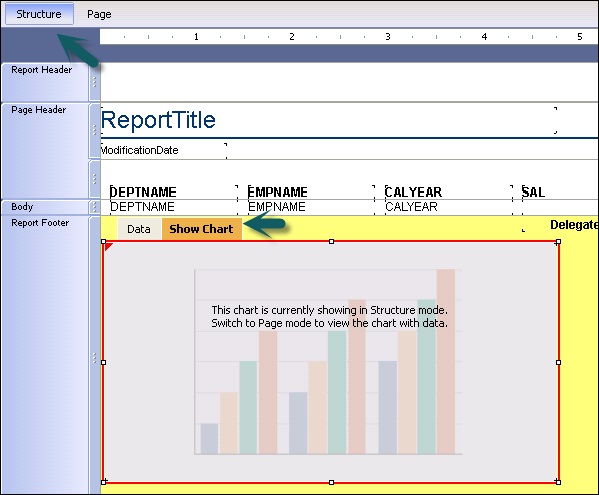
ตัวเลือกแสดงแผนภูมิช่วยให้คุณสามารถปรับขนาดแผนภูมิย้ายแผนภูมิในพื้นที่ส่วนท้ายของรายงาน (ดังที่แสดงด้านบน)
แท็บข้อมูลช่วยให้คุณสามารถแทรกข้อมูลในแผนภูมิได้ เมื่อคุณไปที่แท็บข้อมูลระบบจะขอให้คุณเพิ่มค่าบนแกน X, Y, Z
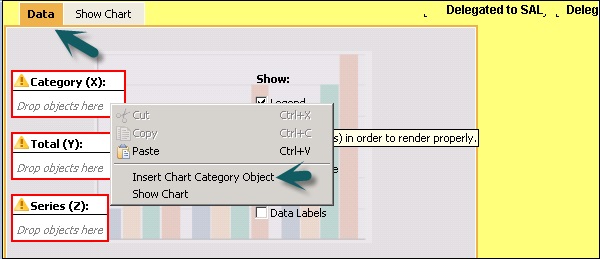
คลิกขวาที่แต่ละแกนและไปที่แทรกวัตถุประเภทแผนภูมิ→คุณสามารถเลือกองค์ประกอบที่เลือกจากรายการแบบเลื่อนลง→วัตถุข้อมูลแผนภูมิชื่อเรื่องคำบรรยายเชิงอรรถตำนาน ฯลฯ
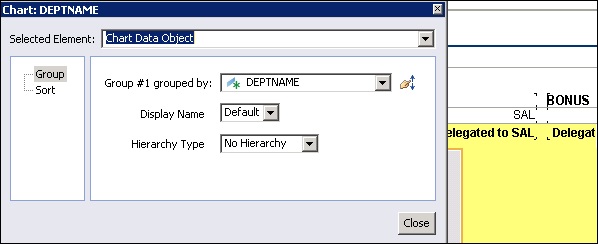
ออบเจ็กต์ข้อมูลแผนภูมิช่วยให้คุณสามารถเลือกชื่อแอตทริบิวต์ซึ่งคุณต้องการส่งผ่านข้อมูลแผนภูมิ ชื่อเรื่องคำบรรยายและเชิงอรรถช่วยให้คุณสามารถเพิ่มหัวเรื่องหรือหมายเหตุลงในแผนภูมิได้
การจัดรูปแบบแผนภูมิ
เมื่อคุณคลิกขวาที่แผนภูมิจะมีตัวเลือกการจัดรูปแบบดังต่อไปนี้ -
จัดรูปแบบแผนภูมิ - ช่วยให้คุณสามารถจัดรูปแบบโครงสร้างของแผนภูมิโดยไปที่ตัวเลือกล่วงหน้าลักษณะและความลึก คุณยังสามารถเปลี่ยนประเภทของแผนภูมิจากรายการดรอปดาวน์ได้โดยคลิกที่ตัวเลือกแผนภูมิในแท็บรูปแบบแผนภูมิ
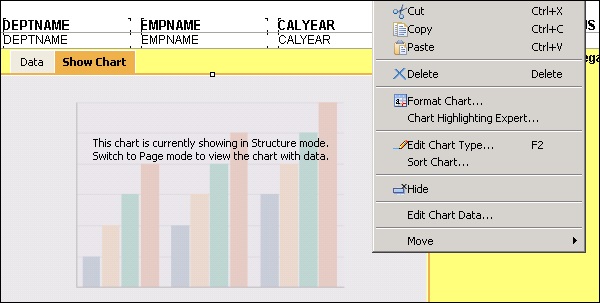
ผู้เชี่ยวชาญด้านการเน้นแผนภูมิช่วยให้คุณสามารถเน้นค่าเฉพาะในแผนภูมิได้ คุณสามารถเลือกสีอื่นเพื่อเน้นค่าภายในแผนภูมิได้
เพิ่มเงื่อนไข→เลือกแอตทริบิวต์ที่คุณต้องการเน้นในแผนภูมิดังที่แสดงในภาพต่อไปนี้

แก้ไขประเภทแผนภูมิเหมือนกับแผนภูมิรูปแบบที่มีตัวเลือกทั้งหมดคล้ายกัน
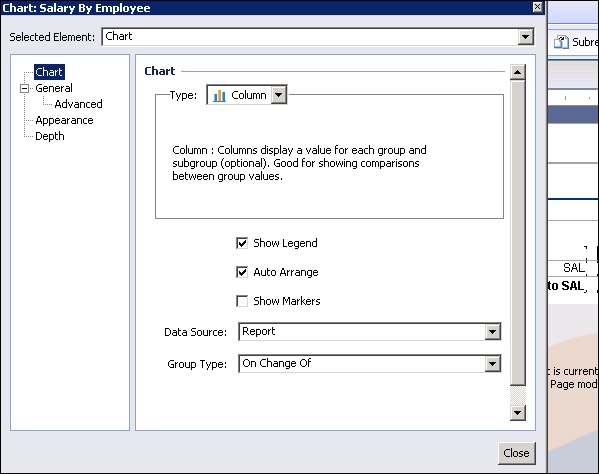
แก้ไขข้อมูลแผนภูมิใช้เพื่อแก้ไขข้อมูลในแผนภูมิ หากคุณต้องการเปลี่ยนค่าพารามิเตอร์บนแกนแผนภูมิคุณสามารถคลิกที่แก้ไขข้อมูลแผนภูมิและเปลี่ยนค่าได้ ตัวเลือกซ่อนใช้เพื่อซ่อนแผนภูมิและใช้การย้ายเพื่อย้ายแผนภูมิไปข้างหลังหรือข้างหน้า
คุณสามารถเพิ่มหลายแผนภูมิในรายงานเดียวหรือในหนึ่งแถวโดยการจัดรูปแบบขนาดแผนภูมิ ตัวอย่าง - คุณสามารถเพิ่มแผนภูมิแท่งและแผนภูมิวงกลมสำหรับค่าต่างๆเพื่อแสดง คุณจะเห็นตัวเลือกแสดงแผนภูมิและข้อมูลสำหรับแผนภูมิที่สอง→คุณสามารถเพิ่มวัตถุที่ต้องการและเพิ่มบันทึกส่วนหัวและส่วนท้ายลงในแผนภูมิดังที่แสดงในภาพต่อไปนี้
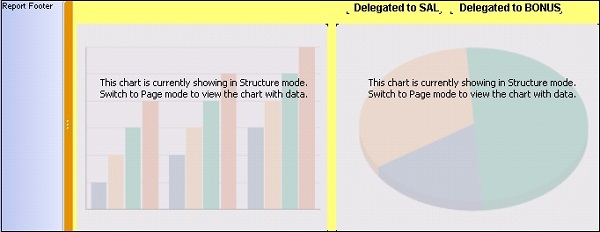
หากต้องการดูรายงานจริงให้ไปที่แท็บหน้า